在GP-Pro EX中,从[通用设置(R)]菜单中指向[安全设置(Q)],然后选择[密码设置(P)],或点击![]() 。
。
勾选[启用安全功能]和[添加用户ID]。
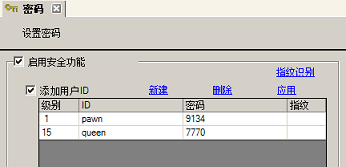
设置安全级别。有关设置方法的信息,请参阅以下内容。
![]() 23.10.1.1 密码设置
23.10.1.1 密码设置
放置特殊开关,用于在人机界面上打开指纹注册画面。
在特殊开关设置对话框中,在[特殊操作]中选择[安全],在[操作]下选择[密码设置(画面输入)]。
在显示出的设置项目中勾选[允许对当前及以下级别的用户进行更改],然后点击[确定]。
将工程传输到连接了指纹识别模块的人机界面。
触摸放置的特殊开关。
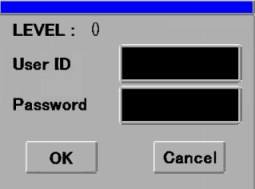
在显示的画面中输入[User ID]和[Password],将列表显示设定的安全级别。
![]()
将显示登录的较低安全级别用户的信息。如需重新登录,请触摸[Cancel],然后重新登录。
选择用户,然后触摸[Edit]。
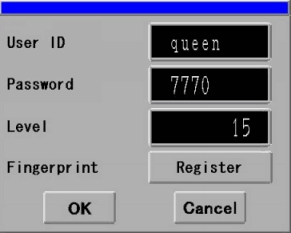
在显示的画面上触摸[Register]。
根据屏幕提示注册指纹。
![]()
每个用户必须注册两个指纹。注册一个指纹需要将手指在指纹识别模块上放置三次。
指纹注册完成后,密码设置结束。
更新人机界面所连接指纹识别模拟的数据库。将系统变量#H_SecurityFingerprintControl的位1置0,将位0从OFF置ON。
![]()
关于系统变量的详情,请参阅下面的内容。
 A.2.2.2 整型 - #H系统变量
A.2.2.2 整型 - #H系统变量更新EZ系统指纹识别模块数据库时不能进行触摸操作。但可以操作系统菜单。